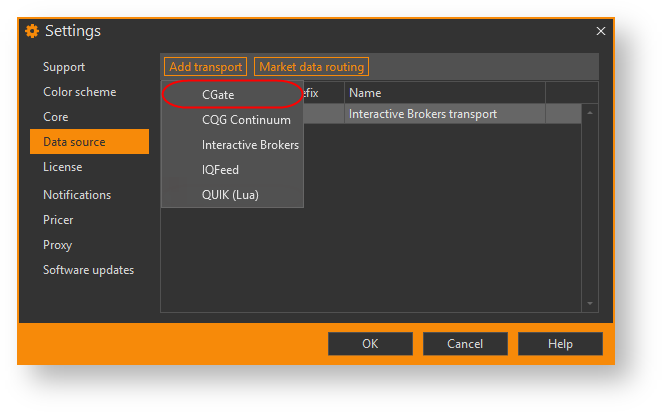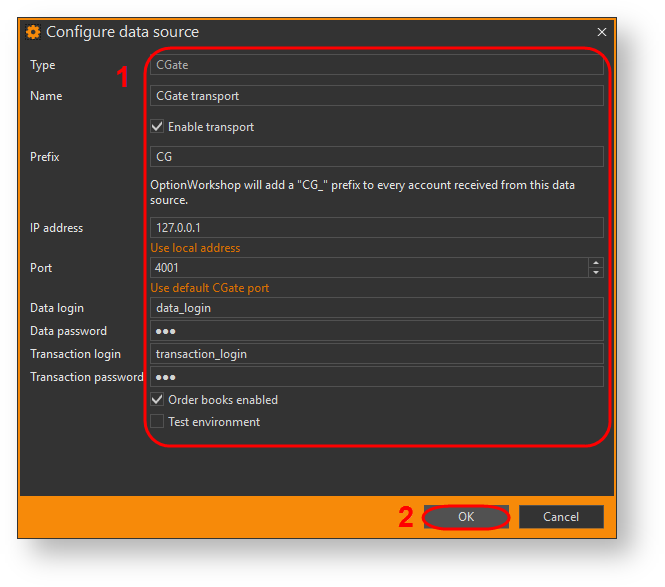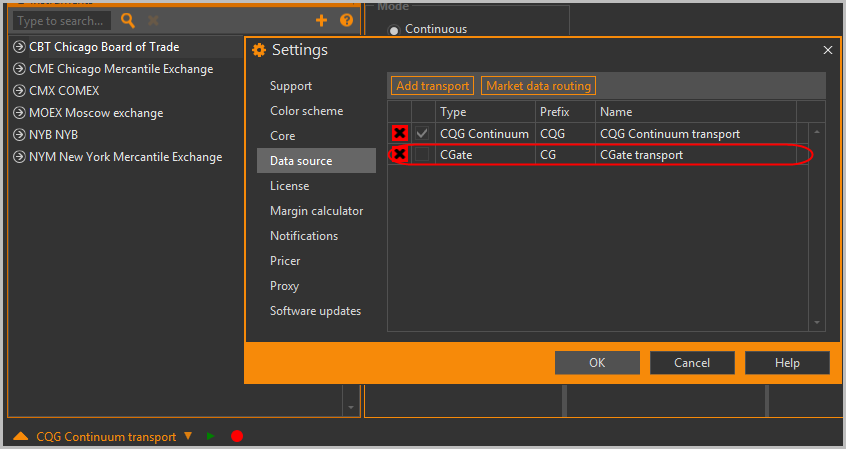Page History
| Section | ||||||||||||||
|---|---|---|---|---|---|---|---|---|---|---|---|---|---|---|
|
заполнить параметры (рис. 2[1]) и нажать кнопку OK (рис. 2[2]);
Рисунок 2 – параметры источникаТаблица 1 – Параметры подключения
НазваниеОписаниеType Название источника Name Название источника, которое будет отображено на нижней панели главного окна (указывается пользователем) Prefix Приставка, которая будет добавлена к торговому счету, загруженному из источника Enable transport Если снять переключатель, Cgate будет добавлен в список доступных источников, но не будет подключен подключен (см. раздел Деактивация источника) IP adress IP адрес компьютера, на котором установлен CGate. Если CG и OW установлены на одном компьютере, следует указать localhostили127.0.0.1, нажав на ссылку Use local address;Port Порт соединения со шлюзом. Для добавления значения по умолчанию (4001) следует нажать ссылку Use default CGate port Data login Логин для доступа к соединению Data (получение рыночных данных: цена, волатильность); Data password Пароль для доступа к соединению Data (получение рыночных данных: цена, волатильность); Transaction login Логин для доступа к соединению Transaction (получение данных о сделках, заявках, позициях); Transaction password Пароль для доступа к соединению Transaction (получение данных о сделках, заявках, позициях); Переключатель Test environment Для подключения к тестовому контору нужно установить флажок Test environment.
нажать кнопку ОК во вкладке Data source (см. рис. 1).
...
Overview
Content Tools